Come trasformare una foto in un ritratto astratto usando Photoshop

Ci sono molte cose che Photoshop può ancora fare meglio di uno smartphone. Trasformare una foto in arte astratta è uno di questi.
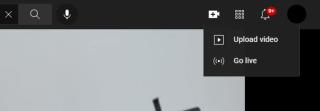
Tutti gli utenti di YouTube possono ora abilitare i sottotitoli automatici sui loro live streaming. Questa funzione era precedentemente disponibile solo per i canali YouTube con un massimo di 1000 iscritti, ma ora chiunque può utilizzarla.
I sottotitoli su YouTube rendono i tuoi contenuti più accessibili agli spettatori. In questo articolo, ti forniremo la carrellata dei sottotitoli automatici in streaming live su YouTube e ti mostreremo come abilitarli.
Quando crei un video, puoi sottotitolarlo manualmente in modo che i tuoi spettatori possano seguirlo. YouTube lo incoraggia poiché è un ottimo modo per coinvolgere gli spettatori, in particolare i non udenti.
La funzione di sottotitoli automatici su YouTube genera automaticamente didascalie per video e cortometraggi di lunga durata e, come annunciato di recente da YouTube , è ora disponibile anche per i live streaming. Utilizzando la tecnologia di riconoscimento vocale, l'algoritmo di apprendimento automatico di YouTube può creare automaticamente didascalie per i tuoi video in diretta.
Correlati: Come rendere i tuoi video di YouTube adatti agli inserzionisti
Tuttavia, a causa dei limiti dell'apprendimento automatico, delle pronunce errate, dei dialetti, degli accenti, dei discorsi sovrapposti e dei rumori di sottofondo, gli errori di didascalia sono all'ordine del giorno. E il più grande difetto dei sottotitoli automatici per i live streaming di YouTube è che è disponibile solo in inglese.
I sottotitoli automatici devono essere abilitati per ogni nuovo live streaming e i sottotitoli non rimarranno sul video una volta terminato il live streaming. I nuovi sottotitoli automatici verranno generati su richiesta e potrebbero differire dai sottotitoli visualizzati durante il live streaming.
Per utilizzare la funzione di sottotitoli automatici sui tuoi live streaming di YouTube, devi soddisfare i seguenti requisiti:
Ecco come abilitare i sottotitoli automatici per i live streaming su YouTube.
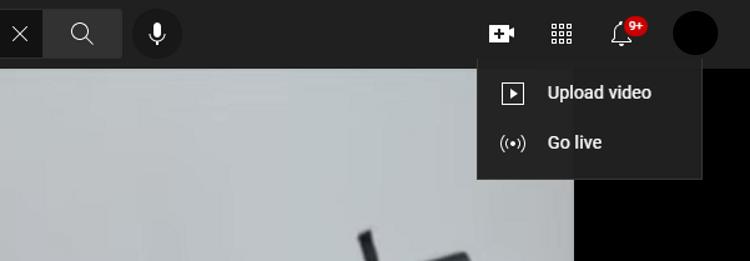
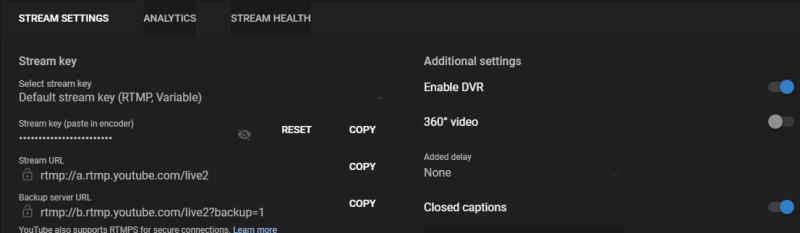
Il tuo prossimo live streaming ora avrà sottotitoli automatici.
Correlati: Come creare un URL personalizzato per il tuo canale YouTube
Se i sottotitoli automatici non trasmettono correttamente i tuoi contenuti, puoi disattivarli per evitare di confondere gli spettatori. Torna semplicemente a Stream > IMPOSTAZIONI STREAM > Impostazioni aggiuntive > Sottotitoli e disattivalo.
Se stai pianificando un live streaming di YouTube e desideri che gli spettatori siano in grado di leggere ciò che dici in tempo reale, ora puoi attivare i sottotitoli automatici. Ciò consentirà a molti spettatori di seguire meglio e aumentare il coinvolgimento del tuo pubblico.
Vai avanti e segui questa guida per abilitare i sottotitoli automatici sui tuoi live streaming di YouTube.
Ci sono molte cose che Photoshop può ancora fare meglio di uno smartphone. Trasformare una foto in arte astratta è uno di questi.
I video ASMR (quei video carichi di suoni che ti danno formicolii quasi inspiegabili) sono sempre più popolari su YouTube. Quindi, che tu sia nuovo sulla scena o un veterano di YouTube che cerca di espandersi, ora è il momento perfetto per passare ad ASMR.
I display a campo luminoso stanno gradualmente cambiando il modo in cui vediamo il mondo che ci circonda. O meglio, come vediamo il mondo che non è intorno a noi. Dalla fotografia classica all'istruzione avanzata e alla diagnostica, alla presenza e all'intrattenimento remoti, questo articolo esaminerà che cos'è un display a campo luminoso, come funzionano i diversi tipi di display e come vengono utilizzati.
La modifica della velocità di un video ha molte applicazioni. Può rendere una presentazione più professionale o rendere più esteticamente gradevole una modifica. Forse vuoi solo guardare quella clip adorata del tuo cane che si comporta in modo sciocco e sciocco al rallentatore.
Alcune funzionalità di Adobe Photoshop ottengono tutta la gloria. Tutti hanno i preferiti personali, come la funzione Stili di livello che trasforma istantaneamente la tua opera d'arte, o anche lo strumento Pennello correttivo al volo che sembra magico.
I Pin Idea di Pinterest offrono ai creatori un ottimo modo per creare contenuti stimolanti e interagire con la loro community sulla piattaforma. A differenza dei Pin Storia, i Pin Idea durano e non scompaiono dopo 24 ore.
Mentre il suono nativo di un video clip DSLR grezzo ha il suo fascino, la differenza nel valore di produzione che fa il suono registrato professionalmente è indimenticabile. Tutti i film e i programmi TV acquisiscono video e audio separatamente; audio e immagini eccellenti, insieme, sono ciò che rende le tue produzioni preferite così coinvolgenti ed esilaranti.
Luminar AI può far risaltare le tue foto con la sua gamma di strumenti facili da usare. Esploreremo alcune delle sue migliori caratteristiche, che possono essere tutte utilizzate per migliorare le foto delle persone, così come qualsiasi altra cosa che fotografi.
L'applicazione di patch alla sorgente è un modo comune di lavorare in Premiere Pro. Invece di trascinare e rilasciare manualmente le clip, puoi mostrare al programma esattamente dove vuoi che ogni pezzo di filmato vada.
Man mano che la tua fotografia avanza, probabilmente vorrai iniziare a utilizzare un software di fotoritocco per migliorare l'aspetto delle tue immagini. Una delle soluzioni più popolari è Adobe Lightroom.
Il pannello Audio essenziale di Adobe Premiere Pro offre un set di strumenti di facile utilizzo per regolare meglio i livelli audio, applicare effetti e riparare i problemi comuni che potresti incontrare con l'audio nei tuoi video.
Se stai cambiando telefono, stai cercando un nuovo servizio di archiviazione di foto o desideri eseguire il backup dei tuoi ricordi, probabilmente vorrai sapere come esportare le tue foto e i tuoi video da Google Foto.
Hai scattato una foto con l'orientamento sbagliato? La rotazione dell'immagine in Photoshop risolverà il problema.
Vuoi utilizzare un carattere nel tuo design che non è disponibile in Photoshop? Fortunatamente, puoi facilmente aggiungere nuovi caratteri e usarli nei tuoi progetti di Photoshop. I nuovi caratteri aggiunti appariranno e funzioneranno esattamente come i caratteri esistenti.
Adobe Lightroom è già ricco di funzionalità, ma puoi modificare le foto più velocemente installando i preset Lightroom realizzati da sviluppatori e fotografi di terze parti. Impariamo come installare un predefinito in Adobe Lightroom Classic (versione 10.4).
Photoshop è una potente applicazione di modifica delle immagini che può trasformare completamente le tue foto. Tuttavia, per trarre vantaggio dai suoi strumenti e funzionalità, ti ritroverai spesso a ripetere molte attività laboriose.
Krita è noto per molte cose nel mondo dell'arte, vale a dire, quanto è fantastico per la pittura digitale. Essendo uno dei migliori programmi di pittura digitale gratuiti in circolazione, alcuni potrebbero dimenticare tutto il resto di cui è capace. Oggi avrebbero messo alla prova le sue funzionalità come software di animazione 2D gratuito.
Un genogramma è più di un semplice albero genealogico. Rappresenta visivamente il tuo lignaggio, insieme alla storia della tua famiglia di salute fisica e mentale.
La trasparenza degli sfondi utilizzando uno schermo verde o blu in After Effects diventa molto più semplice una volta che conosci le impostazioni principali di Keylight, il plug-in di trasparenza integrato.
Probabilmente hai più che familiarità con tutte le scorciatoie da tastiera che Premiere Pro ha per impostazione predefinita. Perché non dovresti esserlo? L'elenco di tasti di scelta rapida fornito è equilibrato, consacrato dal tempo e facile da conservare.
La maggior parte delle immagini che trovi online (JPG, PNG, GIF) sono in formato raster. Ciò significa che le immagini contengono un numero di pixel che diventa sempre più evidente man mano che aumenti le dimensioni dell'immagine.
Ci sono molte cose che Photoshop può ancora fare meglio di uno smartphone. Trasformare una foto in arte astratta è uno di questi.
I video ASMR (quei video carichi di suoni che ti danno formicolii quasi inspiegabili) sono sempre più popolari su YouTube. Quindi, che tu sia nuovo sulla scena o un veterano di YouTube che cerca di espandersi, ora è il momento perfetto per passare ad ASMR.
La modifica della velocità di un video ha molte applicazioni. Può rendere una presentazione più professionale o rendere più esteticamente gradevole una modifica. Forse vuoi solo guardare quella clip adorata del tuo cane che si comporta in modo sciocco e sciocco al rallentatore.
Se vuoi arrivare da qualche parte nell'industria cinematografica, devi usare il software giusto per formattare la tua sceneggiatura. Questo vale sia per i narratori dilettanti che per gli sceneggiatori professionisti.
Al giorno d'oggi, tutti hanno una macchina fotografica in mano. Eravamo così abituati a poter scattare qualunque cosa ci fosse di fronte, l'impulso è diventato ordinario e pedestre.
Alcune funzionalità di Adobe Photoshop ottengono tutta la gloria. Tutti hanno i preferiti personali, come la funzione Stili di livello che trasforma istantaneamente la tua opera d'arte, o anche lo strumento Pennello correttivo al volo che sembra magico.
Creare storie è un processo entusiasmante che richiede che tu pensi a ogni minimo dettaglio. Dare un nome ai tuoi personaggi di fantasia può essere particolarmente complicato, quindi è perfettamente normale cercare aiuto o solo qualche ispirazione.
Scene Cut Detection è una delle funzionalità più user-friendly di Davinci Resolves. Dà all'artista un percorso diretto nel programma, con il loro progetto ben confezionato al seguito.
I Pin Idea di Pinterest offrono ai creatori un ottimo modo per creare contenuti stimolanti e interagire con la loro community sulla piattaforma. A differenza dei Pin Storia, i Pin Idea durano e non scompaiono dopo 24 ore.





















